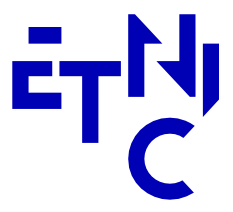A. Kontrolle der Barrierefreiheitserklärung
Die Kontrolle der Barrierefreiheitserklärung ist eine manuelle Kontrolle und umfasst die Einhaltung
der im Durchführungsbeschluss (EU) 2018/1523 der Kommission vom 11. Oktober 2018
beschriebenen Regeln.
- Eine Erklärung zur Barrierefreiheit ist auf der Website verfügbar
- Ja
Wenn eine Barrierefreiheitserklärung vorhanden war, wurden die folgenden Elemente überprüft:
1. Leichter Zugang zur Erklärung
- Ein Link zur Erklärung ist auf der Homepage vorhanden
- Ja
- Ein Link zur Erklärung ist auf jeder Webseite vorhanden.
- Ja
2. Anwendungsbereich der Richtlinie
- Der Umfang der Anweisung wird beschrieben
- Nein
3. Stand der Einhaltung
- Die Kontrollstelle hat den folgenden Status festgestellt
- Teilweise zugänglich
4. Inhalt nicht zugänglich
- Die Gründe für die Nicht-Zugänglichkeit des Inhalts sind aufgelistet
- Ja
5. Erstellung der Barrierefreiheitsbescheinigung
- Das Datum, an dem der Auszug erstellt wurde, wird aufgeführt
- Nein
- Die Methode zur Erstellung des Statements wird angegeben
- Ja
- Das Datum der letzten Überarbeitung der Anweisung ist angegeben
- Nein
6. Rückmeldungen und Kontaktinformationen
- Der Rückkopplungsmechanismus wird beschrieben
- Ja
- Ein Link dazu ist vorhanden
- Nein
7. Verfahren zur Sicherstellung der Einhaltung
- Der Umfang der Anweisung wird beschrieben
- Ja
- Die Kontaktdaten der zuständigen Kontrollstelle sind angegeben
- Ja
B. Kontrolle der Barrierefreiheit
Die Zugänglichkeitsprüfung umfasst eine Auswahl von WCAG 2.1-Elementen. Dies wird automatisch
vom BOSA Accessibility Auditing Tool durchgeführt und deckt die Hauptseite und die beiden unteren
Ebenen ab. "2.1.1 Keyboard" und "2.4.7 Focus visibility" werden manuell durchgeführt und decken nur
die Startseite ab.
1. Wahrnehmbar
Webinhalte werden den Sinnen zugänglich gemacht - dem Sehen, Hören und/oder Tasten.
1.1 Textalternativen
1.1.1 Nicht-Text-Inhalt
| Beschreibung der Tests | Seiten | Fehler | Hinweis(e) |
|---|
| Bereitstellung von Textalternativen für Elemente einer
Image Map |
0 |
0 |
H24 |
| Geben Sie einen Link-Titel an, der die Funktion des Links
für ein Ankerelement beschreibt |
932 |
1922 |
H30 |
| Verwendung des alt-Attributs für das Element img |
0 |
0 |
H37 |
| Verwenden Sie ein leeres alt-Attribut ohne ein title-
Attribut auf einem img-Element für Bilder, die von
unterstützenden Technologien ignoriert werden sollen |
2 |
4 |
H67 |
| Verwendung eines alt-Attributs für ein Bild, das als Schaltfläche zum Senden verwendet wird |
0 |
0 |
H36 |
| Ein Textäquivalent für das Flächenelement eines Bildes mit
anklickbaren Flächen bereitstellen |
0 |
0 |
H24 |
| Kombinieren Sie ein Bild und einen Link-Titel für dieselbe
Ressource in demselben Link |
923 |
923 |
H2 |
| Verwenden Sie den Körper des Objektelements |
0 |
0 |
H53 |
| Geben Sie ein Textäquivalent für das Applet-Element an |
0 |
0 |
H35 |
1.3 Anpassbar
Erstellung von Inhalten, die auf unterschiedliche Weise präsentiert werden können (z. B.
vereinfachtes Layout), ohne dass Informationen oder Struktur verloren gehen
1.3.1 Info und Beziehungen
| Beschreibung der Tests | Seiten | Fehler | Hinweis(e) |
|---|
| Verwenden Sie h1-h6 zur Kennzeichnung von
Abschnittsüberschriften |
923 |
942 |
H42 |
| Verwenden Sie das label-Element, um Beschriftungen mit
Formularfeldern zu verknüpfen |
0 |
0 |
H44 |
Verwenden Sie semantisches Markup, um unterstrichenen
oder besonderen Text zu markieren |
0 |
0 |
H49 |
| Verwenden Sie das title-Attribut, um ein Formularfeld zu
identifizieren, wenn das label-Element nicht verwendet
werden kann |
0 |
0 |
H65 |
| Verwenden Sie das Scope-Attribut, um Kopfzellen und
Datenzellen in Datentabellen zu verknüpfen |
0 |
0 |
H63 |
| Verwenden Sie die Attribute id und header, um
Datenzellen mit Kopfzellen in Datentabellen zu
verknüpfen. |
0 |
0 |
H43 |
- Verwenden Sie die Attribute id und header, um
Datenzellen mit Kopfzellen in Datentabellen zu
verknüpfen.
- Verwenden Sie das Scope-Attribut, um Kopfzellen und
Datenzellen in Datentabellen zu verknüpfen
|
0 |
0 |
|
- Verwenden Sie das caption-Element, um einen
Tabellentitel mit den Tabellendaten zu verknüpfen
- Verwenden Sie das Attribut summary des Elements table,
um einen Überblick über eine Datentabelle zu geben
|
0 |
0 |
|
| Beschreibung der Feldgruppen mit Hilfe der Feldsatz- und
Legendenelemente |
0 |
0 |
H71 |
| Gliederung einer Seite mit Abschnittsüberschriften |
0 |
0 |
G141 |
| Nichtbestehen der Erfolgskriterien 1.3.1 und 4.1.2
aufgrund der Tatsache, dass die Verbindung zwischen dem
Etikett und der Komponente der Benutzeroberfläche nicht
programmatisch bestimmbar ist |
923 |
923 |
F68 |
1.4 Unterscheidbar
Erleichterung der visuellen und auditiven Wahrnehmung des Inhalts durch den Nutzer, insbesondere
durch Trennung von Vorder- und Hintergrund
1.4.3 Kontrast (Minimum)
| Beschreibung der Tests | Seiten | Fehler | Hinweis(e) |
|---|
| Achten Sie auf ein Kontrastverhältnis von mindestens 4,5
zu 1 zwischen dem Text (und Text in Bildform) und dem
Texthintergrund. |
29 |
32 |
G18 |
| Achten Sie darauf, dass zwischen dem Text (und Text in
Bildform) und dem Texthintergrund ein Kontrastverhältnis
von mindestens 3:1 besteht. |
0 |
0 |
G145 |
2. Bedienbaar
Komponenten der Benutzeroberfläche, Formulare und Navigation sind benutzbar
2.1 Per Tastatur zugänglich
Machen Sie alle Funktionen über die Tastatur zugänglich.
2.1.1 Tastatur
| Beschreibung der Tests | Seiten | Fehler | Hinweis(e) |
|---|
| Manueller Test nur der Homepage |
1 |
1 |
SCR20 |
2.2 Ausreichend Zeit
2.2.1 Zeiteinteilung anpassbar
| Beschreibung der Tests | Seiten | Fehler | Hinweis(e) |
|---|
| Nichterfüllung der Erfolgskriterien 2.2.1 und 2.2.4 für die
Verwendung einer Meta-Umleitung mit Verzögerung |
0 |
0 |
F40 |
| Nichterfüllung der Erfolgskriterien 2.2.1, 2.2.4 und 3.2.5
für die Verwendung von Meta-Refresh mit Verzögerung |
0 |
0 |
F40 |
2.2.2 Pausieren, beenden, ausblenden
| Beschreibung der Tests | Seiten | Fehler | Hinweis(e) |
|---|
| Nichterfüllung des Erfolgskriteriums 2.2.2 für die
Verwendung des Blink-Elements |
0 |
0 |
F47 |
2.4 Navigierbar
2.4.1 Blöcke umgehen
| Beschreibung der Tests | Seiten | Fehler | Hinweis(e) |
|---|
- Fügen Sie am Anfang jeder Seite einen Link ein, der direkt
zum Hauptinhaltsbereich führt.
- Hinzufügen eines Links am Anfang eines sich
wiederholenden Inhaltsblocks, um zum Ende dieses Blocks
zu gelangen
- Hinzufügen von Links am Anfang der Seite, die zu den
einzelnen Inhaltsbereichen führen
|
0 |
0 |
|
2.4.2 Seite mit Titel versehen
| Beschreibung der Tests | Seiten | Fehler | Hinweis(e) |
|---|
| Geben Sie einen Titel mit dem Element title |
0 |
0 |
H25 |
2.4.7 Fokus sichtbar
| Beschreibung der Tests | Seiten | Fehler | Hinweis(e) |
|---|
| Manueller Test nur der Homepage |
1 |
1 |
|
3. Verständlich
Die Informationen und die Nutzung der Schnittstelle sind verständlich
3.1 Lesbar
3.1.1 Sprache der Seite
| Beschreibung der Tests | Seiten | Fehler | Hinweis(e) |
|---|
| Verwendung von Sprachattributen im html-Element |
9 |
9 |
H57 |
3.1.2 Taal van de onderdelen
| Beschreibung der Tests | Seiten | Fehler | Hinweis(e) |
|---|
| Verwendung von Sprachattributen zur Ermittlung von
Sprachänderungen |
0 |
0 |
H58 |
3.2 Vorhersehbar
3.2.2 Bei Eingabe
| Beschreibung der Tests | Seiten | Fehler | Hinweis(e) |
|---|
| Eine Schaltfläche zum Absenden bereitstellen |
0 |
0 |
H32 |
4. Robust
Der Inhalt kann von einer Vielzahl von Benutzeragenten zuverlässig genutzt werden, einschließlich
die Technologien
4.1 Kompatibel
4.1.1 Syntaxanalyse
| Beschreibung der Tests | Seiten | Fehler | Hinweis(e) |
|---|
| Nichtbestehen des Erfolgskriteriums 4.1.1 im
Zusammenhang mit der Duplizierung von ID-Typ-Werten |
0 |
0 |
F77 |
| Sicherstellen, dass id-Attribute auf einer Webseite
eindeutig sind |
0 |
0 |
H93 |
4.1.2 Name, Rolle, Wert
| Beschreibung der Tests | Seiten | Fehler | Hinweis(e) |
|---|
| Verwendung des title-Attributs von frame- und iframe-
Elementen |
0 |
0 |
H64 |
| Verwendung von Formularelementen und Links |
923 |
1850 |
H91 |